BIM协同流畅顺滑:OurBIM引擎性能遥遥领先
今天小万给大家带来一款在性能上彻底吊打同行的BIM引擎平台:OurBIM。
以下是第三部分:
01. 模型自由剖切
在BIM模型场景中,可对模型的细致节点区域进行查看与分析,将模型的X、Y、Z三个轴向的两个端点进行拖动,对整个模型场景进行六维度拉伸调节。
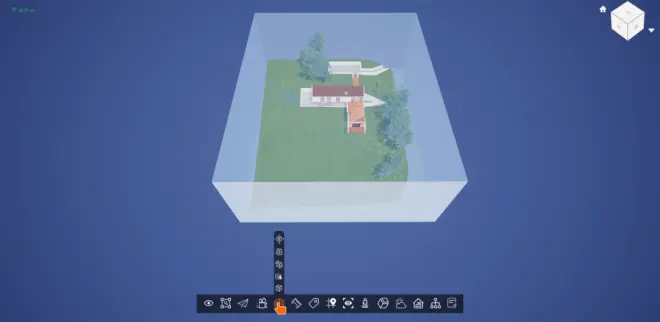

点击“

”按钮,在场景中拖动红、绿、蓝轴实现剖切盒三个轴向移动。
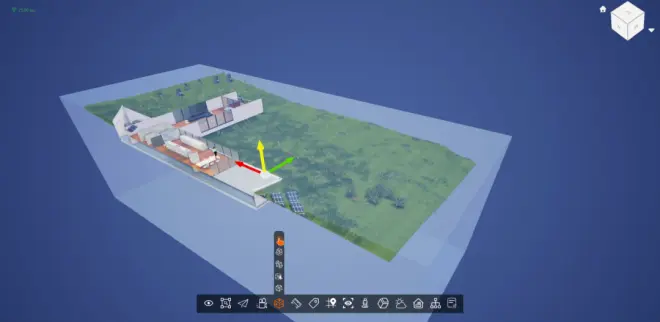
点击“

”可通过拖动红、绿、蓝圆环对该BIM模型剖切的角度进行六维度方向调整。

点击“

”按钮可查看剖切盒外的模型部分。
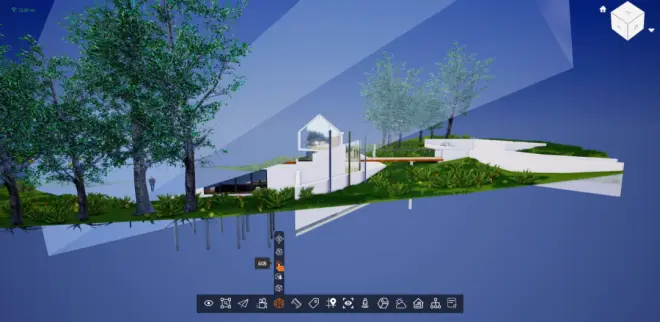
点击“

”按钮可对指定构件进行剖切。
点击“

”按钮将恢复剖切盒初始位置。
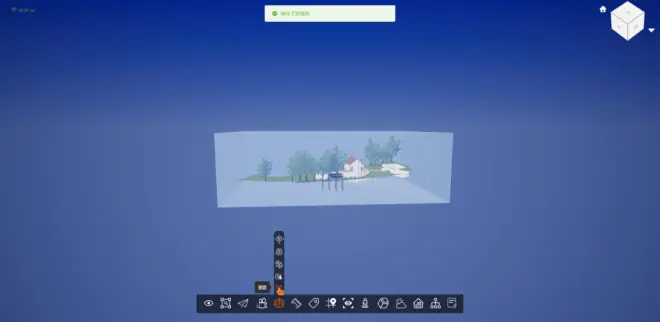
02. 模型动态分解
是将该BIM模型进行“爆破”拆解,滑动条中的滑块默认在最左端0的位置,通过鼠标将滑块向右侧滑动进行不同0-8个级别调整,将该BIM模型轴向径向分解。
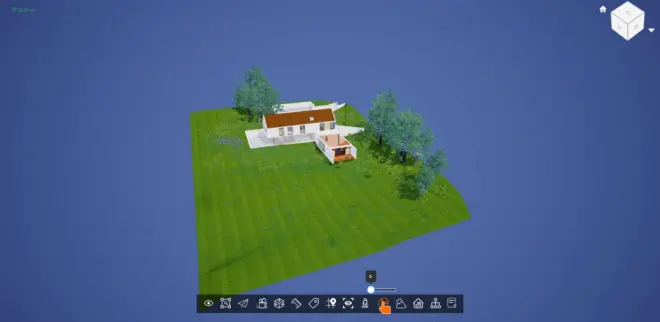
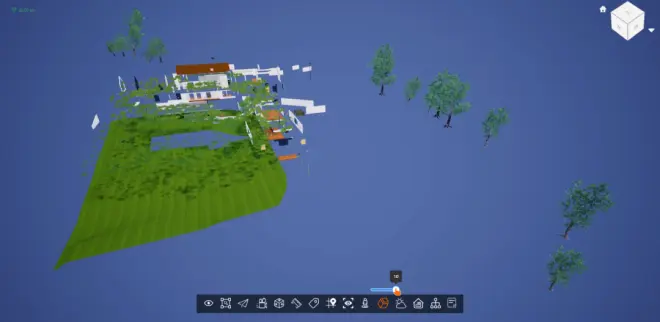
03. 弹窗链接
弹窗链接是向程序研发人员开放功能,研发人员可通过该功能将后端数据库中要展示的数据图表、音视频链接(视频监控直播)、图文等内容,通过前端UI界面展现出来。
04. 构件着色
构件着色、半透明指令功能仅通过API形式对外开放,参见开发者-API文档。

自定义着色效果:

05. 空间测量
点击测量按钮后,将出现距离、角度、坐标、面积和设置的按钮。
(1)点击距离按钮后,在BIM模型中选择两个点,即可得到两点间的SD(斜距)、VD(垂距)、HD(平距)。

(2)点击角度按钮后,在BIM模型中选择三个点可得到这三条边的内角角度。
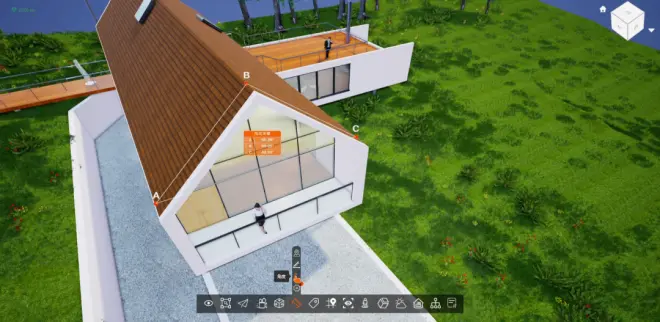
(3)点击坐标按钮后,在BIM模型中点击某点,将在该点出现标签显示出其X、Y、Z坐标值。

(4)点击设置可对模型测量显示单位和精度进行设置。

06. 构件点选(单选)
单一构件选中:在BIM模型中单击鼠标左键点到指定构件即可实现构件单选。

07. 构件框选(多选)
构件框选:在BIM场景中,可对构件进行框选操作,点击工具栏中“

”按钮,在场景中框选操作,框选逻辑与AutoDesk CAD相同。
即:从左往右框选是窗口模式,图形所有顶点和边界完全在矩形选框范围内才会被选中。
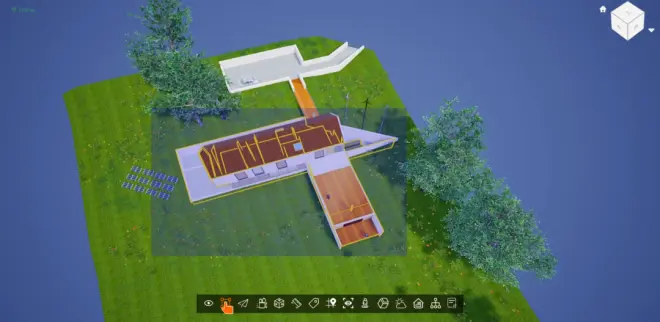
从右往左框选是交叉模式,图形有任意一个顶点和一条边界在矩形选框范围内就会被选中。

08. 构件显示隐藏
在BIM场景中,可快速对单个构件或框选构件进行显示、隐藏操作,点击工具栏中“

”图标,即可对构件进行隐藏,再次点击“

图标”,构件则恢复显示状态。

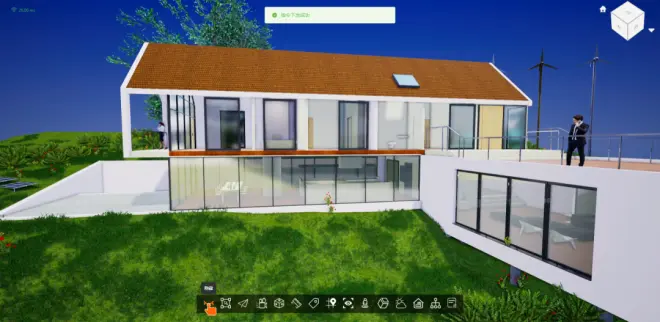
09. 渲染环境调节
在渲染环境设置中可对场景的多种天气渲染,从下拉框中可对多种天气环境进行选择。

灰色渐变

晴天少云

晴天无云

蓝天白云

夕阳西下
即将支持动态阴、晴、雨、雪特效,调节时间,以改变光照效果,敬请期待!
10. 动画设计及导出
模型动画功能支持场景漫游动画、施工工艺和进度模拟动画、人物动画库,动画生成后可进行预览或生成导出视频。
模型动画系统即将上线,敬请期待!

目前,OurBIM公有云版免费开放使用!
还等什么,赶紧登录OurBIM.com,开启你的云端BIM之旅吧!

第一部分回顾:
第二部分回顾:

